驱动精灵安装包打不开 驱动精灵在Win10系统下无法安装的原因及解决方案
更新时间:2023-09-05 17:54:35作者:xiaoliu
驱动精灵安装包打不开,很多用户在安装驱动精灵时会遇到打不开安装包或者安装失败的问题,特别是在Windows 10系统下更为普遍,这主要是由于系统兼容性问题所导致,而针对这一问题,我们也就需要采取一些解决方案来解决。下面我们将重点介绍一些针对驱动精灵安装失败的原因及相应的解决方法,帮助大家顺利安装使用。
步骤如下:
1.驱动精灵能够很好地帮助用户解决驱动问题,其一直广受用户喜爱。不过,部分用户在Windows10系统下安装驱动精灵时却遇到了无法安装的情况。还提示“为了对电脑进行保护,已经阻止此应用”,这是怎么回事呢?
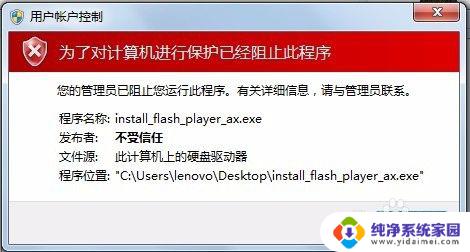
2.原因分析:
这可能是驱动精灵的数字签名被加入到了“不受信任证书”列表所导致的。我们只需将驱动精灵的签名从不信任列表中删除即可正常安装使用。
具体如下:
1、在搜索栏中输入“cmd”。
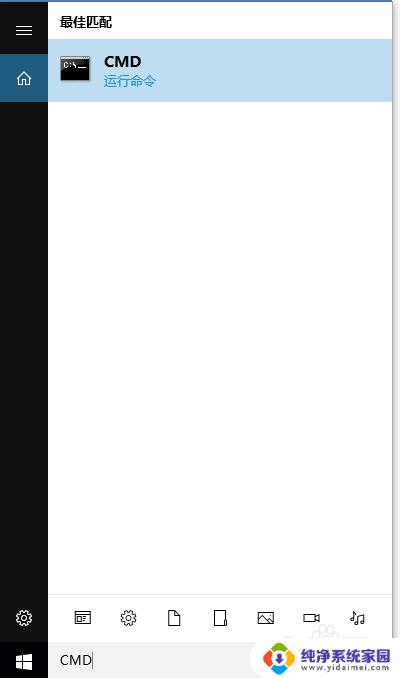
3.2、在DOS窗口中输入“certmgr.msc”。
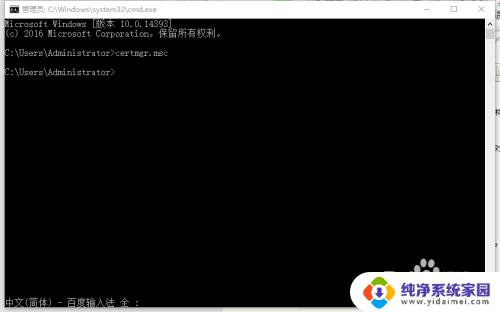
4.3、在左边栏单击“不受信任的证书”,然后双击“证书”。
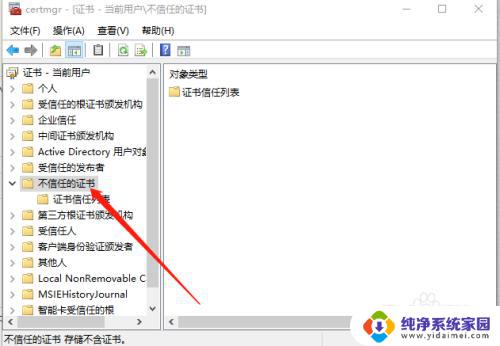
5.4、将“KingsoftSecurityCo.,Ltd”从列表中删除。接下来即可正常安装使用驱动精灵。
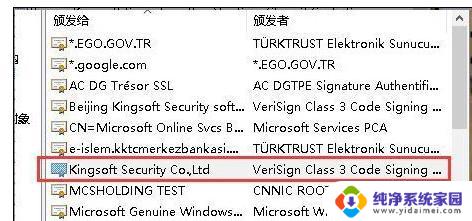
以上就是驱动精灵安装包无法打开的全部内容,如果你遇到此问题,可以按照以上步骤进行解决,操作简单快速,一步到位。
驱动精灵安装包打不开 驱动精灵在Win10系统下无法安装的原因及解决方案相关教程
- 驱动精灵安装不了 Win10系统驱动精灵无法安装的原因分析
- 驱动精灵可以装打印机驱动吗 驱动精灵安装打印机驱动教程
- 驱动精灵网卡版怎么使用 使用驱动精灵万能网卡版安装网卡驱动的步骤
- 电脑没网怎么安装无线网卡驱动 如何使用驱动精灵安装网卡驱动
- 电脑没有网怎么安装无线网卡驱动 驱动精灵万能网卡版下载安装教程
- win7装不上1660ti驱动装不上 Win7安装NVIDIA显卡驱动失败的原因及解决方案
- win10安装打印机驱动后不能打印 打印机安装驱动后无法打印的解决方案
- 惠普m1136打印机驱动无法安装 win10系统无法安装HP M1136打印机驱动的解决方法
- 惠普m1136打印机驱动怎么安装win10 Win10系统无法安装HP M1136打印机驱动的解决方法
- intelhd显卡驱动安装 Win10无法安装Intel显卡驱动解决方法
- win10怎么制作pe启动盘 如何制作win10PE启动盘
- win2012设置虚拟机 VMware虚拟机装系统教程
- win7安装系统后安装软件乱码蓝屏 win7系统安装软件中文乱码怎么办
- hp打印机扫描怎么安装 惠普打印机怎么连接电脑安装扫描软件
- 如何将win10安装win7 Win10下如何安装Win7双系统步骤
- 电脑上安装打印机驱动怎么安装 打印机驱动程序安装步骤